呵呵,花了一個多小時,左右把11g安裝折騰好了。其中折騰SQL Developer 花了好長時間,總算搞定了。好了,先總結下安裝步驟,希望給後面的童鞋提高安裝效率。呵呵。
一、Oracle 下載
注意Oracle分成兩個文件,下載完後,將兩個文件解壓到同一目錄下即可。 路徑名稱中,最好不要出現中文,也不要出現空格等不規則字符。
官方下地址:
http://www.oracle.com/technetwork/database/enterprise-edition/downloads/index.html以下兩網址來源此官方下載頁網。
win 32位操作系統 下載地址:
http://download.oracle.com/otn/nt/oracle11g/112010/win32_11gR2_database_1of2.zip
http://download.oracle.com/otn/nt/oracle11g/112010/win32_11gR2_database_2of2.zip
win 64位操作系統 下載地址:
http://download.oracle.com/otn/nt/oracle11g/112010/win64_11gR2_database_1of2.zip
http://download.oracle.com/otn/nt/oracle11g/112010/win64_11gR2_database_2of2.zip
二、Oracle安裝
1. 解壓縮文件,將兩個壓縮包一起選擇, 鼠標右擊 -> 解壓文件 如圖
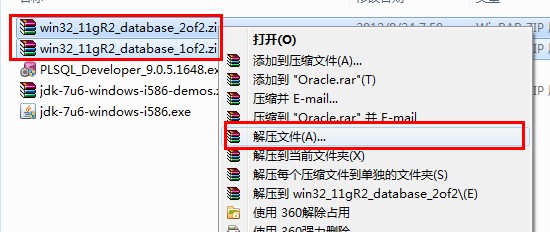
2.兩者解壓到相同的路徑中,如圖:
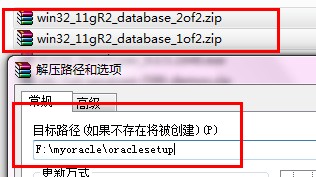
3. 到相應的解壓路徑上面,找到可執行安裝文件【 setup.exe 】雙擊安裝。如圖:
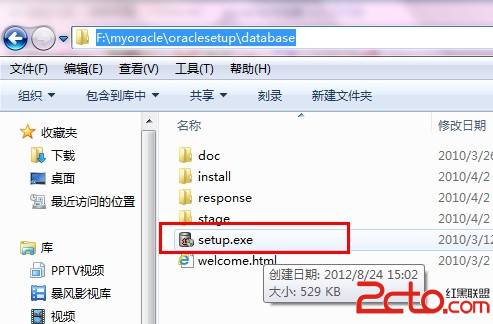
4. 安裝第一步:配置安全更新,這步可將自己的電子郵件地址填寫進去(也可以不填寫,只是收到一些沒什麼用的郵件而已)。取消下面的“我希望通過My Oracle Support接受安全更新(W)”。 如圖:
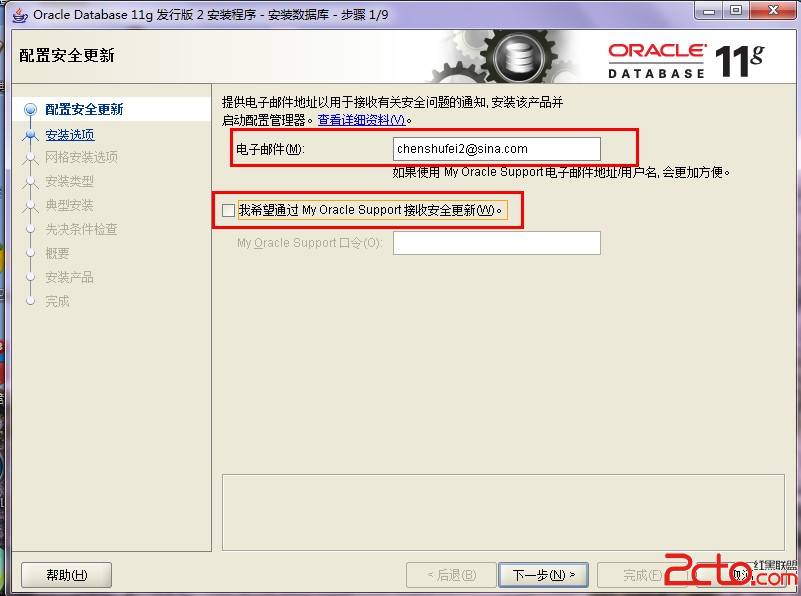
5. 安全選項,直接選擇默認創建和配置一個數據庫(安裝完數據庫管理軟件後,系統會自動創建一個數據庫實例)。 如圖:
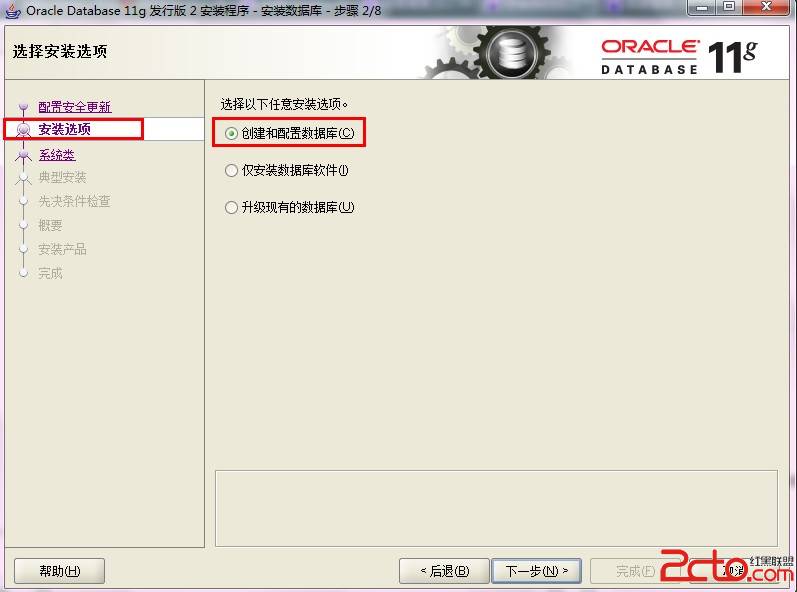
6. 系統類,直接選擇默認的桌面類就可以了。(若安裝到的電腦是,個人筆記本或個人使用的電腦使用此選項) 如圖:
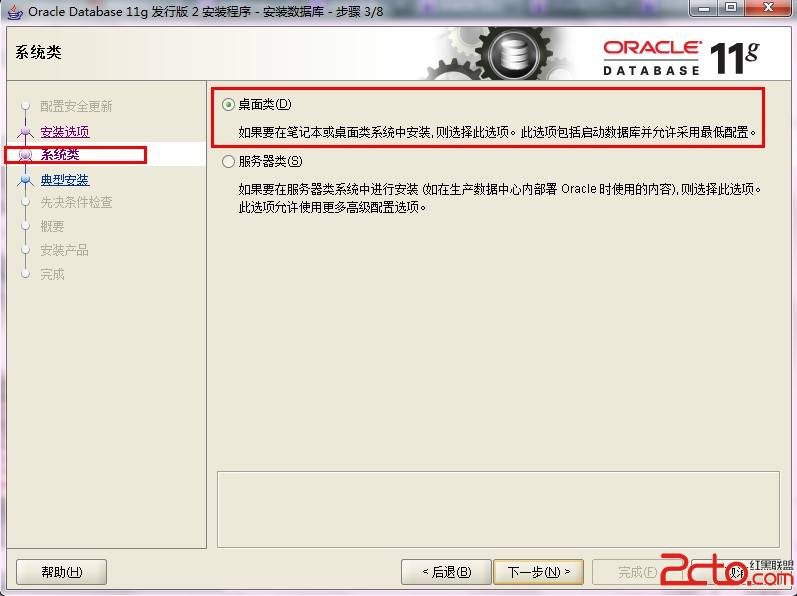
7. 典型安裝。 重要步驟。建議只需要將Oracle基目錄更新下,目錄路徑不要含有中文或其它的特殊字符。全局數據庫名可以默認,且口令密碼,必須要牢記。密碼輸入時,有提示警告,不符合Oracel建議時不用管。 (因Oracel建議的密碼規則比較麻煩, 必須是大寫字母加小寫字母加數字,而且必須是8位以上。麻煩,可以輸入平常自己習慣的短小密碼即可) 如圖:
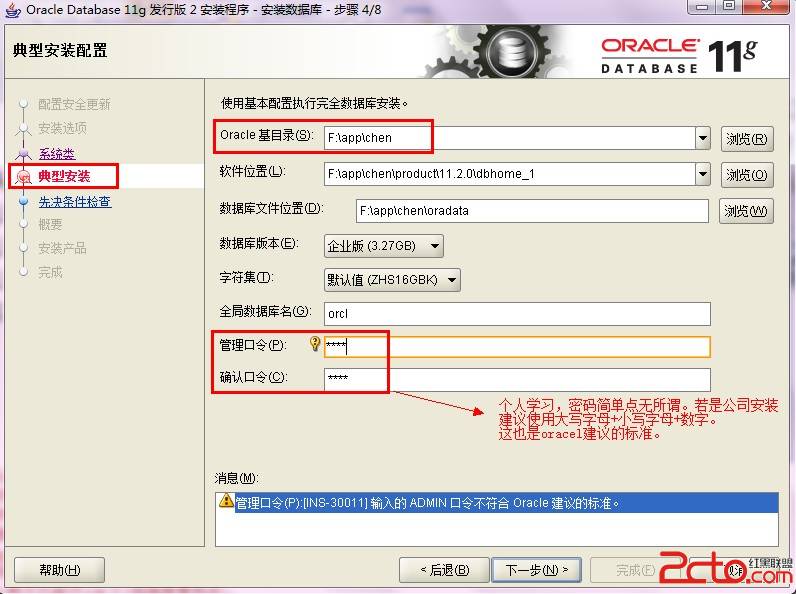
8. 若輸入的口令短小簡單,安裝時會提示如下。直接確認Y繼續安裝就是了。如圖:
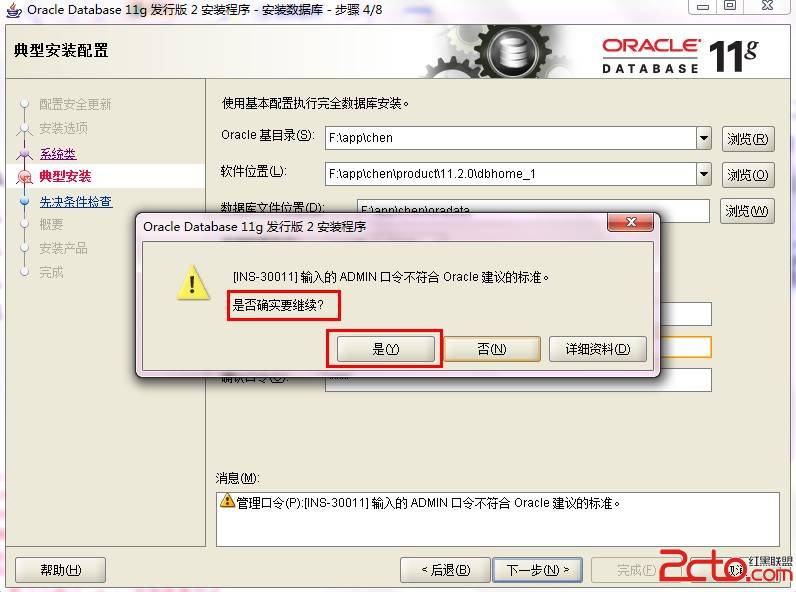
9. 先決條件檢查。 安裝程序會檢查軟硬件系統是否滿足,安裝此Oracle版本的最低要求。 直接下一步就OK 了。如圖:
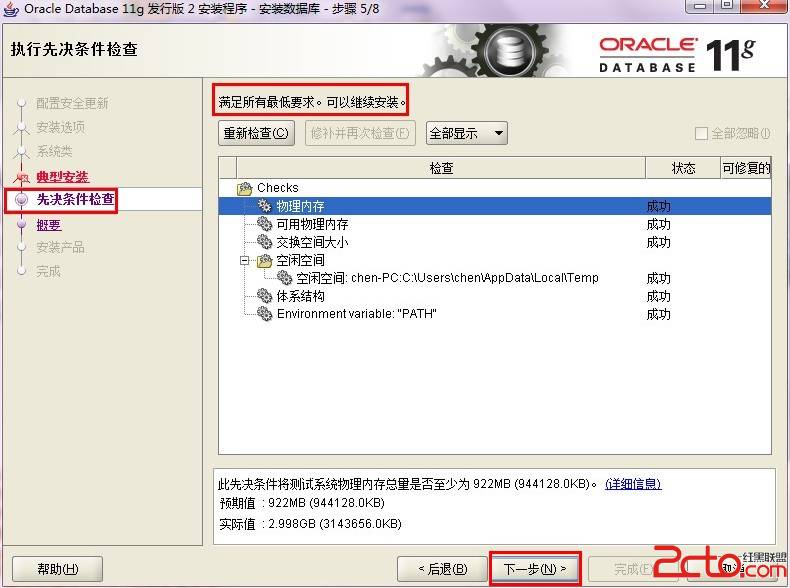
10. 概要 安裝前的一些相關選擇配置信息。 可以保存成文件 或 不保存文件直接點完成即可。如圖:

11. 安裝產品 自動進行,不用管。如圖:
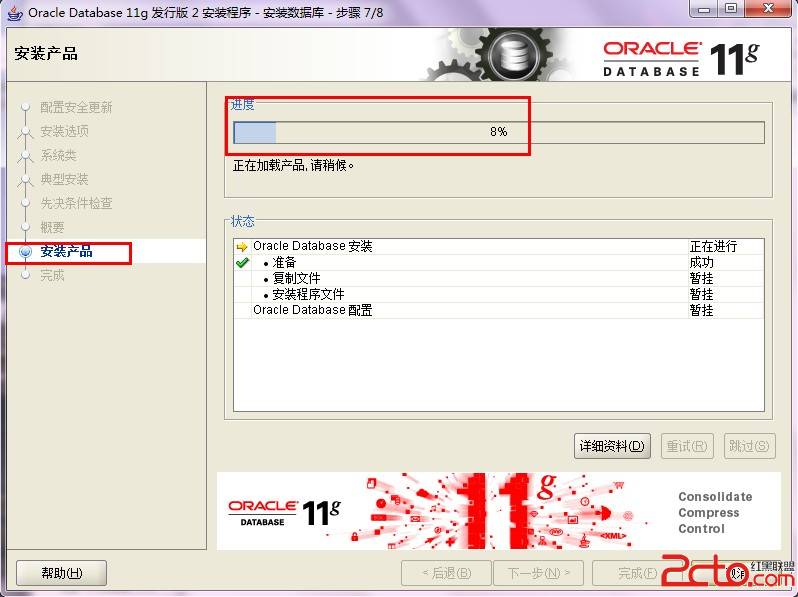
12. 數據庫管理軟件文件及dbms文件安裝完後,會自動創建安裝一個實例數據庫默認前面的orcl名稱的數據庫。如圖:
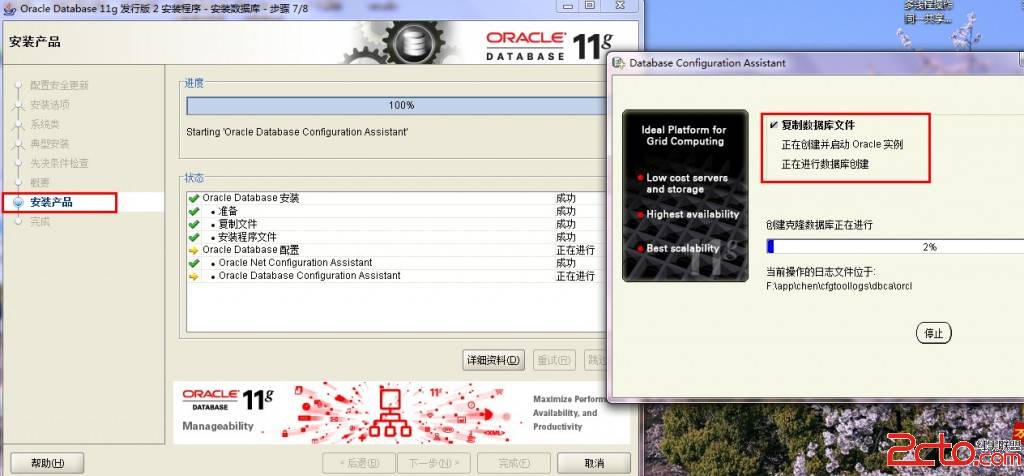
13. 實例數據庫創建完成了,系統 默認是把所有賬戶都鎖定不可用了(除sys和system賬戶可用外),建議點右邊的口令管理,將常用的scott賬戶解鎖並輸入密碼。 如圖:
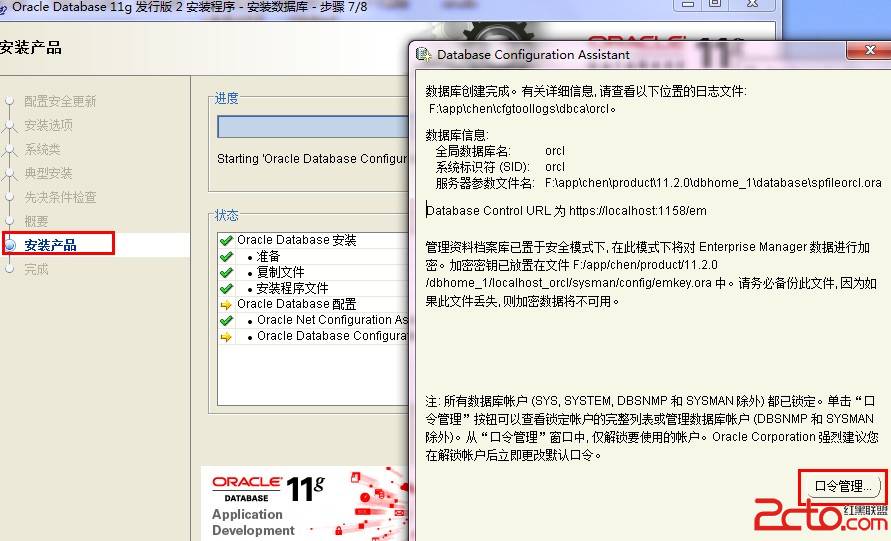
14. 解鎖scott賬戶, 去掉前面的綠色小勾,輸入密碼。同樣可以輸入平常用的短小的密碼,不必非得按oracle建議的8位以上大小寫加數字,麻煩。呵呵。如圖:
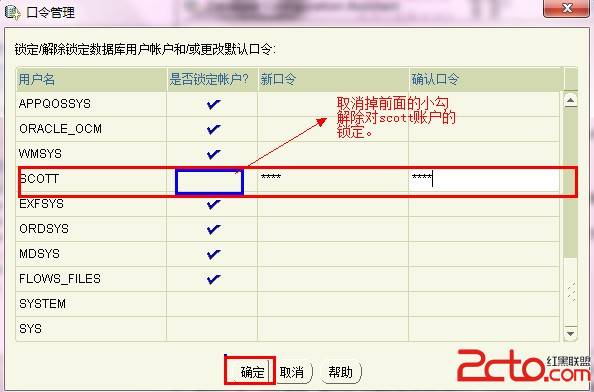
15. 同樣,密碼不符合規則會提示。不用管它,繼續Y即可。如圖:
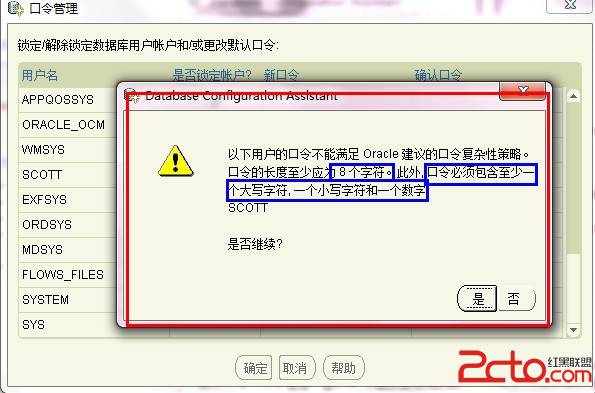
16. 安裝成功,完成即可。 簡單吧,呵呵。如圖:
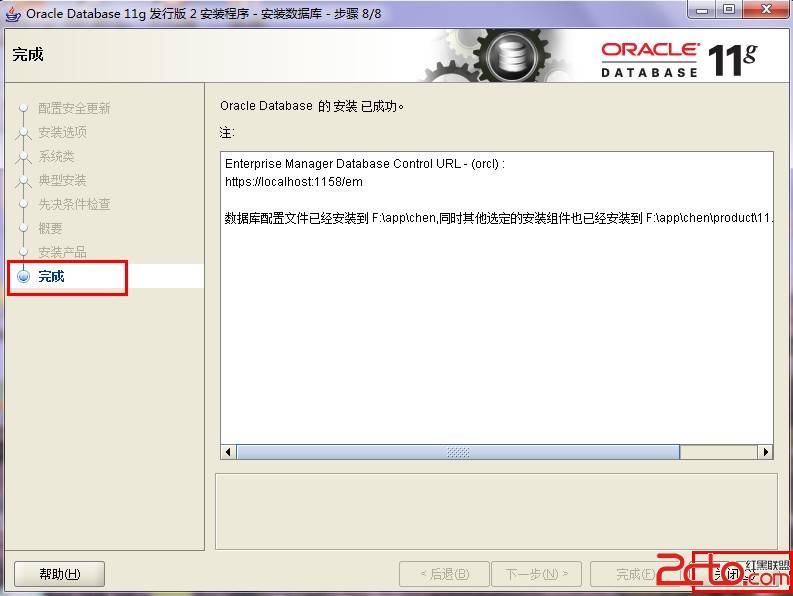
三、安裝後,進入小測試下。
可以通過開始,應用程序中的 "Oracle 11g" -> "應用程序開發" -> "Sql Developer 或Sql Plus" 連接。
注意第一次,使用SQL Developer時,會提示指定 java.exe的路徑,這裡千萬別指定自己的java_home了(我就是開始不知道,指定一個JDK6,結束說不兼容。)可以使用Oracel安裝路徑下面的jdk路徑 具體是:如圖:。
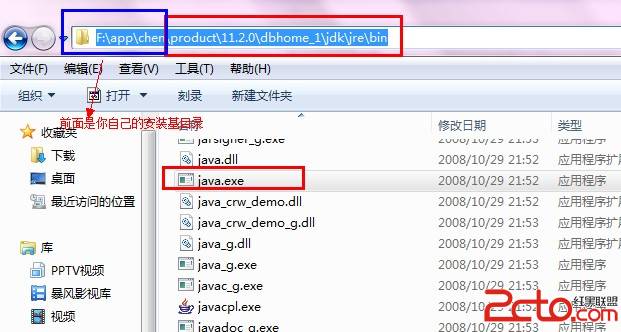
當然若不小心,選擇錯了。選擇了java_home中的高級版本,打開SQL Developer報錯後不兼容,也有辦法解決。可以在
【F:appchenproduct11.2.0dbhome_1sqldevelopersqldeveloperbin】路徑下找到【sqldeveloper.conf】文件後打開
找到SetJavaHome 所匹配的值,刪除後面的配置內容。保證時會提示,只讀文件不可覆蓋保存。此時可以另存為到桌面上,然後再回到bin目錄中刪除掉此文件,再把桌面上的文件復制過去,再打開時,重新選擇java.exe。此時選擇對就好了。